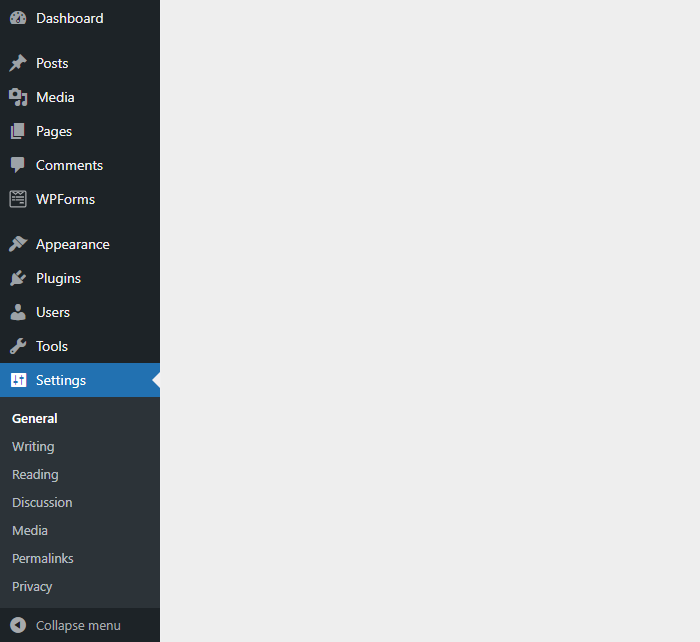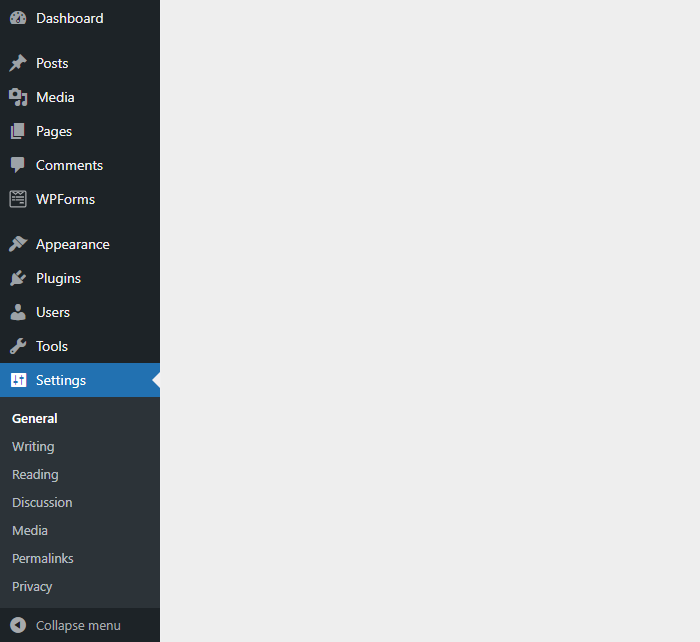Hoe wijzig ik de standaard taal van mijn WordPress?
Voor het wijzigen van de standaardtaal van uw WordPress installatie gaat u als volgt te werk.
Stap 1
Allereerst meldt u zich aan. Dit kan via het klantportaal of via jouw-eigen-domein.nl/wp-admin. Voor een uitleg over inloggen kunt u het volgende FAQ-artikel raadplegen:
Stap 2
Nu komt u in uw dashboard. Ga in het menu naar 'Instellingen'.
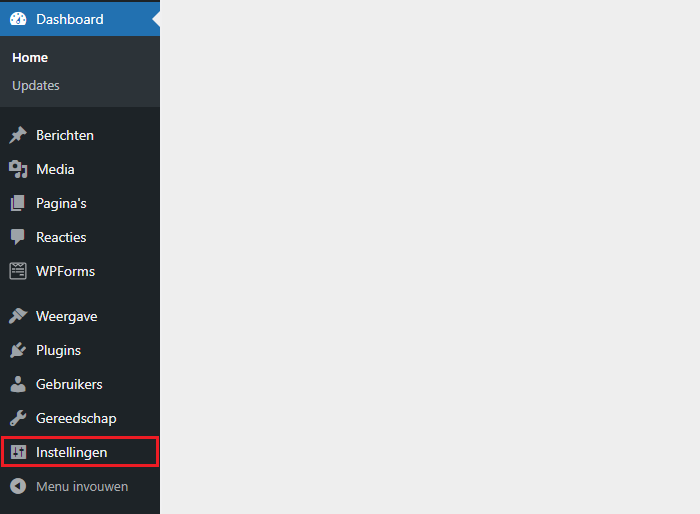
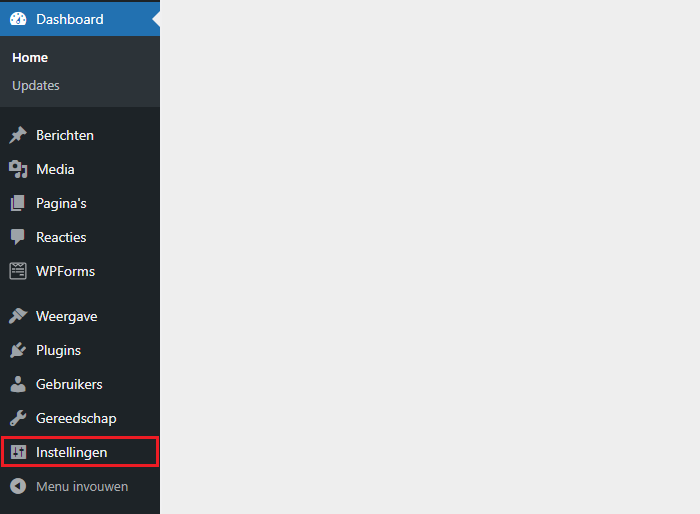
Stap 3
U komt nu in Algemene Instellingen terecht. Ga hier vervolgens naar Site taal en klik op het pull-down menu waar nu 'Nederlands' in staat.
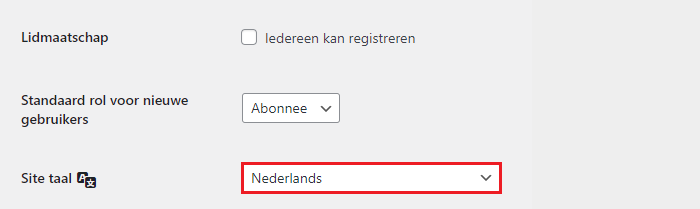
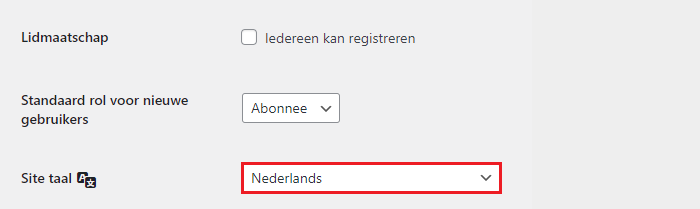
Stap 4
Wijzig de taal nu naar bijvoorbeeld 'English (United States)'.
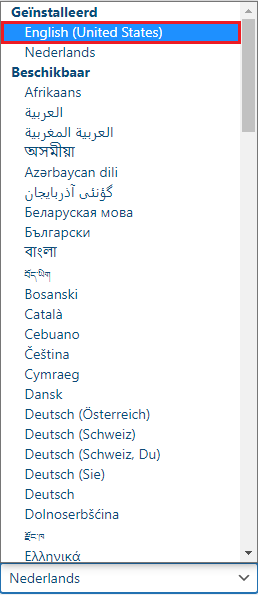
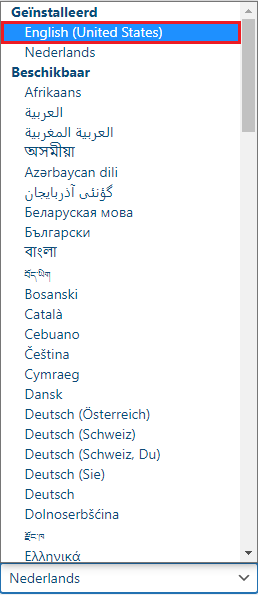
Stap 5
Scroll nu naar beneden en klik op 'Wijzigingen opslaan'.


Stap 6
De site-instellingen zijn nu meteen gewijzigd naar de gewenste taal, in dit voorbeeld naar Engels.